SmallPDF هي واحدة من أفضل المنصات لتعديل أو تحرير ملف PDF ، فهي تقدم بالفعل للمستخدم العديد من الأدوات المجانية التي تسهل عملية التحرير وتسمح أيضًا بأنواع أخرى من الإجراءات مثل تقسيم المستندات إلى عدة أجزاء ، وهو أمر مفيد جدًا عندما نريد لفصل وثيقة بأقسام.
ما هي الإجراءات التي يمكننا تنفيذها باستخدام ملف PDF الخاص بنا في أداة Smallpdf؟
يعد SmallPDF حاليًا أحد أكثر الأنظمة الأساسية استخدامًا لتحرير ملفات PDF ، نظرًا لأنه يحتوي على مجموعة متنوعة من الأدوات التي تسمح لنا بأداء وظائف متعددة مثل الانضمام إلى ملفي PDF أو ضغط أو حذف صفحات معينة أو إدراج توقيعات رقمية أو قراءة ملفاتك.
دمج اثنين من ملفات PDF
- افتح صفحة SmallPDF.
- حدد “دمج PDF” .
- انقر فوق “اختيار ملف” ، ثم حدد الملفات التي تريد دمجها.
- انتظر حتى يتم تحميل ملف PDF على منصة SmallPDF ، ثم حدد “دمج الملفات”.
- ثم سيكون عليك النقر فوق “اختيار الخيار”.
- انقر فوق “دمج ملفات PDF الخاصة بك” .
- ثم يجب النقر فوق “تنزيل”.
ضغط
- انتقل إلى صفحة SmallPDF.
- انقر فوق “ضغط PDF”.
- لتحميل ملف PDF الذي تريد ضغطه ، انقر فوق الزر “اختيار ملف”.
- حدد “ضغط أساسي” ، ثم انقر فوق “ضغط” .
- بمجرد اكتمال العملية ، انقر فوق “تنزيل”.
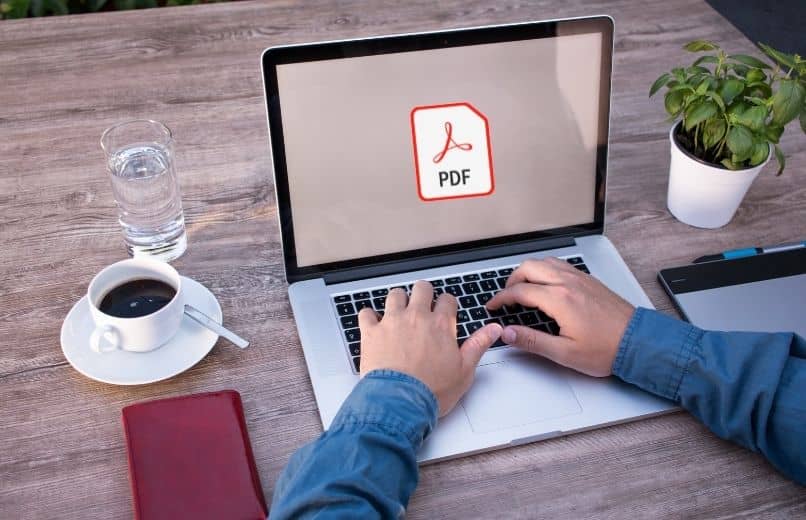
احذف بعض الصفحات
- انتقل إلى صفحة SmallPDF.
- حدد “حذف صفحات PDF” .
- انقر فوق “اختيار ملف” ، لتحميل الملف الذي تريد إزالة الصفحات منه.
- ستحتاج بعد ذلك إلى إزالة الصفحة التي ترغب في إزالتها من الأرشيف الخاص بك ، ثم النقر فوق “تطبيق التغييرات” .
- لحفظ ملفك على جهاز الكمبيوتر الخاص بك ، انقر فوق “تنزيل”.
أدخل التوقيعات الرقمية
- افتح صفحة SmallPDF.
- حدد الخيار “تسجيل PDF”.
- انقر فوق “اختيار ملف” ، أو قم بسحب الملف وإفلاته في صفحة SmallPDF.
- ثم ستجد على الجانب الأيسر من الصفحة قائمة من الخيارات ، حيث يجب عليك النقر فوق خيار “توقيعك”.
- سيكون لديك بعد ذلك الخيارات لرسم توقيعك باستخدام المؤشر أو كتابة توقيعك أو يمكنك أيضًا تحميل ملف التوقيع الخاص بك .
- أدخل توقيعك في مستند PDF ، ثم انقر فوق “إنهاء وتوقيع”.
- لتنزيل ملفك المحرر ، انقر على “حفظ”.
اقرأ ملفاتك
- افتح صفحة SmallPDF على جهاز الكمبيوتر الخاص بك.
- حدد خيار “قارئ PDF” .
- انقر فوق “اختيار ملف” أو اسحب الملف إلى صفحة SmallPDF.
- ستتمكن بعد ذلك من عرض ملفك تمامًا كما هو الحال في أي قارئ PDF آخر.
لماذا يجب علي استخدام Smallpdf لتقسيم ملفات PDF الخاصة بي؟
SmallPDF هي واحدة من أفضل الأنظمة الأساسية لمعالجة ملفات PDF ، لذلك إذا كنت ترغب في تقسيم ملف PDF الخاص بك ، فهذا أحد أفضل الخيارات ، حيث سيكون قادرًا على تقسيم صفحات ملف PDF الخاص بك على الفور ، كما أنه يوفر معاينة الصفحات.الصفحات التي تريد تقسيمها. بالإضافة إلى ذلك ، فهو أحد الأنظمة الأساسية الآمنة بحيث يمكنك التعامل مع ملفاتك دون خوف من رؤية الآخرين لملفاتك.
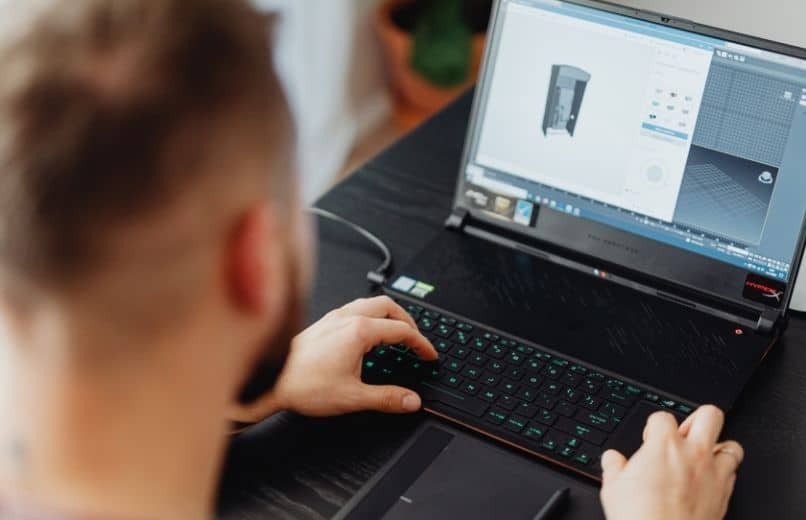
إجراء لفصل ملف PDF إلى أقسام
إذا كنت تريد فصل الصفحات إلى أقسام ملف PDF يستخدم أداة SmallPDF ، فيجب أن تعلم أن الإجراء يعتمد على المعدات التي تستخدمها للوصول إلى ملف PDF الصغير ، لأنه إذا كنت تريد استخدام هذه الأداة من هاتفك ، فيجب عليك أولاً تنزيل SmallPDF التطبيق وبعد ذلك سيكون عليك القيام ببعض الخطوات البسيطة.
من الموقع
- افتح صفحة ويب SmallPDF على جهاز الكمبيوتر الخاص بك.
- انتقل إلى أسفل الصفحة ، وانقر على زر “Meet all the tools”.
- حدد خيار “Split PDF”.
- انقر فوق الخيار “استخراج الصفحات” ، ثم انقر فوق “استخراج”.
- في الجزء العلوي الأيسر ، حدد خيار “تقسيم”.
- ثم سيتعين عليك تحديد موقعك بين الصفحتين حيث تريد فصل المستند الخاص بك والنقر على أيقونة على شكل مقص .
- انقر فوق الزر “Split PDF”.
- انتظر حتى تكتمل العملية ثم انقر فوق “تنزيل”.
مع تطبيق الجوال
- افتح تطبيق SmallPDF على هاتفك.
- قم بتسجيل الدخول باستخدام حساب SmallPDF الخاص بك أو قم بتسجيل الدخول باستخدام حساب Google الخاص بك.
- ثم انقر فوق الزر الذي يحمل الرمز + الموجود في أسفل الشاشة ، وحدد “الملفات” ، واختر ملف PDF من هاتفك.
- انقر فوق الزر “أدوات”.
- حدد خيار “تحرير PDF” ، ثم انقر فوق ملف PDF.
- حدد خيار “الصفحات”.
- بعد ذلك يمكنك فرز ملفك أو حذف صفحات.
- حدد الصفحات التي تريد فرزها أو إزالتها ، ثم انقر فوق “حفظ”.
- لتنزيل الملف ، يجب النقر فوق أيقونة النقاط الثلاث بجوار الملف وتحديد “حفظ إلى الجهاز”.
ما هي الملفات الأخرى التي يمكن تقسيمها باستخدام Smallpdf؟
في SmallPDF ، يمكنك فقط تقسيم الملفات بتنسيق PDF ، ومع ذلك ، إذا كان الملف الذي تريد تقسيمه به نوع مختلف من التنسيق ، فلديك خيار تحويل الملف إلى PDF ثم متابعة استخدام الأداة لتقسيم ملفاتك.

أدوات بديلة يمكنك استخدامها لتقسيم ملف PDF الخاص بك
إذا كنت لا ترغب في استخدام أداة SmallPDF لتقسيم ملف PDF الخاص بك ، فيمكنك استخدام أدوات أخرى كبديل ، مثل منصة PDF24Tools و ilovePDF ، وكلاهما مجاني وسهل الاستخدام.
PDF24 الأدوات
- انتقل إلى موقع PDF24Tools.
- حدد “تقسيم PDF” .
- انقر فوق “اختيار ملف” ، واختر الملف الذي تريد تقسيمه.
- ضع المؤشر بين الصفحتين حيث تريد تقسيم ملفك ، وانقر فوق رمز المقص .
- ثم يجب أن تضغط على زر “Separate”.
- انقر فوق “تنزيل” لحفظ ملفك.
ilovePDF
- افتح صفحة الويب ilovePDF.
- حدد “تقسيم PDF” .
- انقر فوق “اختيار ملف PDF”.
- على الجانب الأيمن ستجد أدوات التحرير ، واختر “قسمة حسب النطاقات”.
- اختر ما إذا كنت تريد تقسيم ملفك إلى “نطاقات مخصصة” أو “نطاق ثابت”.
- انقر فوق “Split File” ، ثم يمكنك تنزيل ملفك.